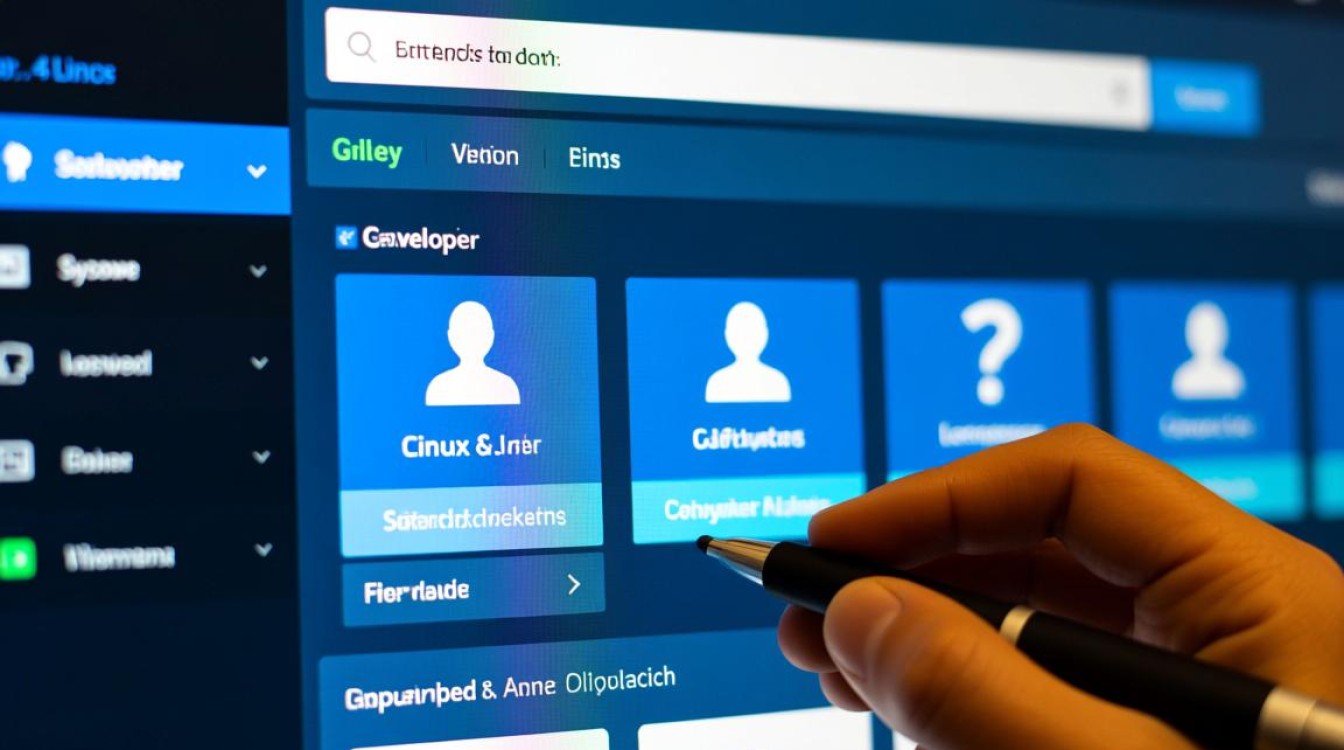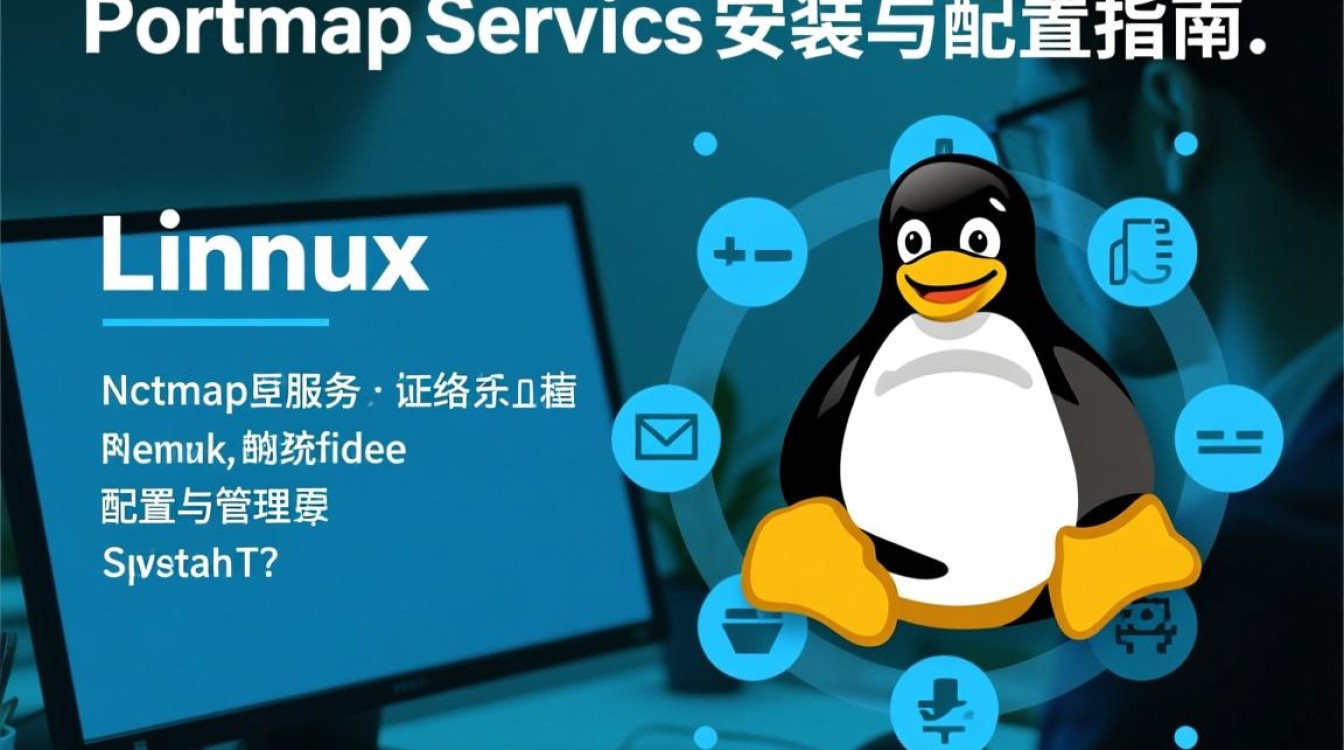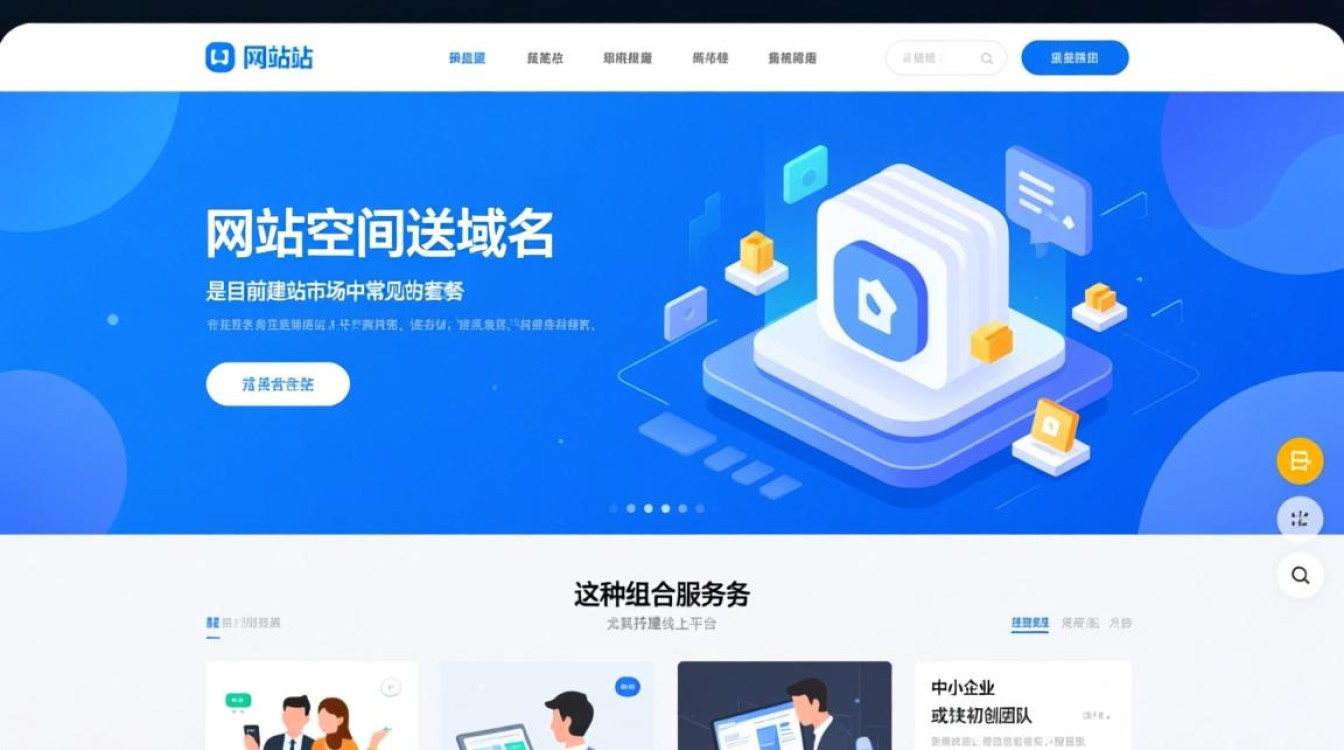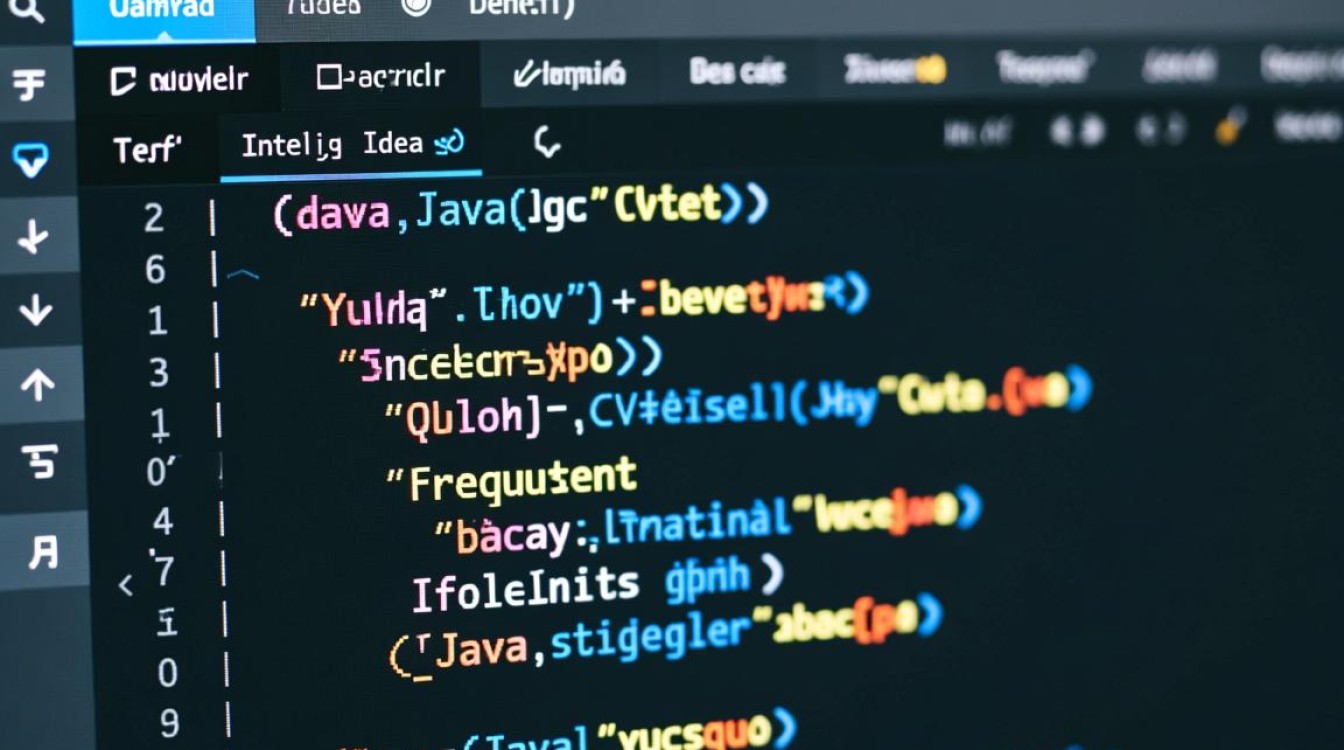在Linux系统中,查看目录下所有文件是日常操作中最基础也最频繁的任务之一,无论是系统管理员排查问题,还是开发者管理项目代码,都需要熟练掌握相关命令,本文将详细介绍Linux查看目录下所有文件的多种方法,涵盖基础命令、进阶技巧及实用场景,帮助用户根据不同需求选择最合适的操作方式。

基础命令:ls——最常用的文件列表工具
ls(list)命令是Linux中最基础的文件查看命令,通过不同选项的组合,可以灵活展示目录内容,默认情况下,ls仅显示当前目录下的非隐藏文件和子目录名称。
显示所有文件(包含隐藏文件)
在Linux中,以点()开头的文件为隐藏文件(如.bashrc、.vimrc),默认不会被ls显示,若需查看所有文件,需添加-a(all)选项:
ls -a
该命令会列出(当前目录)和(上级目录)以及所有隐藏文件。
显示文件的详细信息
若需查看文件的权限、所有者、大小、修改时间等详细信息,可使用-l(long)选项:
ls -l
输出结果每列含义依次为:文件类型与权限、硬链接数、所有者、所属组、文件大小(字节)、修改时间、文件名。
-rw-r--r-- 1 user group 1024 Oct 20 10:30 example.txt其中-rw-r--r--表示文件权限,user为所有者,group为所属组,1024为文件大小(字节),Oct 20 10:30为最后修改时间。
组合使用:显示所有文件的详细信息
若需同时显示隐藏文件并查看详细信息,可组合-a和-l选项:
ls -al
这是排查系统配置或调试脚本时最常用的命令之一,能完整展示目录内的所有文件及其属性。
递归查看:ls -R与tree——深入子目录
当需要查看目录及其所有子目录下的文件时,需使用递归显示功能。
ls -R:递归列出文件
-R(recursive)选项会让ls递归显示子目录内容,子目录中的文件会以缩进形式展示:

ls -R
在/home/user/docs目录下执行该命令,会先显示docs目录的文件,然后依次显示子目录(如/home/user/docs/backup)的文件,但ls -R的输出格式较为简单,当目录层级较深时,可能不够直观。
tree命令:树形结构展示文件
若需更清晰的树形结构展示文件目录,可使用tree命令(部分系统需安装,如sudo apt install tree或sudo yum install tree):
tree
默认情况下,tree会以树状图形式展示当前目录及其所有子目录的文件,层级关系一目了然,常用选项包括:
-a:显示所有文件(包含隐藏文件);-d:仅显示目录;-L level:限制显示层级,如tree -L 2仅显示两级目录。
结合管道与grep:筛选特定文件
当目录下文件较多时,可通过管道()将命令结果传递给grep进行筛选,快速定位目标文件。
按文件名筛选
查找当前目录下所有.log文件:
ls -l | grep "\.log$"
其中\.表示匹配点字符,表示行尾,避免误匹配包含.log的字符串(如test.log.txt)。
按文件权限筛选
查找所有可执行文件(权限中包含x):
ls -l | grep "x"
忽略隐藏文件筛选
若需排除隐藏文件,可结合ls和grep:
ls -l | grep "^[^.]"
正则表达式^[^.]表示以非点字符开头的行,即过滤掉隐藏文件。
其他实用命令:find与locate——全局文件搜索
若需要在整个文件系统中查找特定文件,而不仅仅是当前目录,find和locate是更高效的选择。

find命令:按条件查找文件
find命令可以根据文件名、类型、大小、修改时间等条件递归查找文件。
- 查找当前目录及子目录下所有
.txt文件:find . -name "*.txt"
- 查找最近7天内修改过的文件:
find . -mtime -7
- 查找大于100MB的文件:
find . -type f -size +100M
find功能强大但速度较慢,适合精确查找。
locate命令:快速文件名搜索
locate基于文件名数据库查找文件,速度极快,但需先更新数据库(sudo updatedb)。
locate example.txt
注意:locate只能按文件名搜索,且可能包含已删除的文件(因数据库更新延迟)。
进阶技巧:stat查看文件状态、du统计目录大小
stat命令:详细查看文件状态
stat命令比ls -l更详细地展示文件状态,包括inode信息、访问时间、修改时间、状态改变时间等:
stat example.txt
输出结果会显示文件的详细时间戳(Access、Modify、Change),
- Access:文件最后被访问的时间;
- Modify:文件内容最后修改的时间;
- Change:文件状态(如权限、所有者)最后改变的时间。
du命令:统计目录及文件大小
du(disk usage)用于查看目录或文件占用的磁盘空间,常用选项:
-h:以人类可读格式显示(如K、M、G);-s:仅显示总计大小,不显示子目录详情:du -sh /home/user/docs
- 递归查看所有子目录大小并排序:
du -sh * | sort -hr
sort -hr按大小降序排列,便于快速定位占用空间最大的目录。
根据场景选择合适的方法
| 需求场景 | 推荐命令 | 优点 |
|---|---|---|
| 查看当前目录文件 | ls、ls -l、ls -al |
简单快速,适合日常操作 |
| 递归查看目录结构 | ls -R、tree |
tree更直观,适合展示层级关系 |
| 筛选特定文件 | ls | grep |
结合管道灵活筛选 |
| 全局文件搜索 | find、locate |
find精确,locate快速 |
| 查看文件详细状态 | stat |
信息全面,适合调试 |
| 统计目录大小 | du -sh |
直观显示空间占用 |
熟练掌握这些命令,能极大提升Linux文件管理效率,无论是简单的目录浏览,还是复杂的文件分析,都能通过合适的命令组合快速完成,建议在日常操作中多加练习,逐步熟悉各命令的选项及适用场景,从而更高效地利用Linux系统的强大功能。